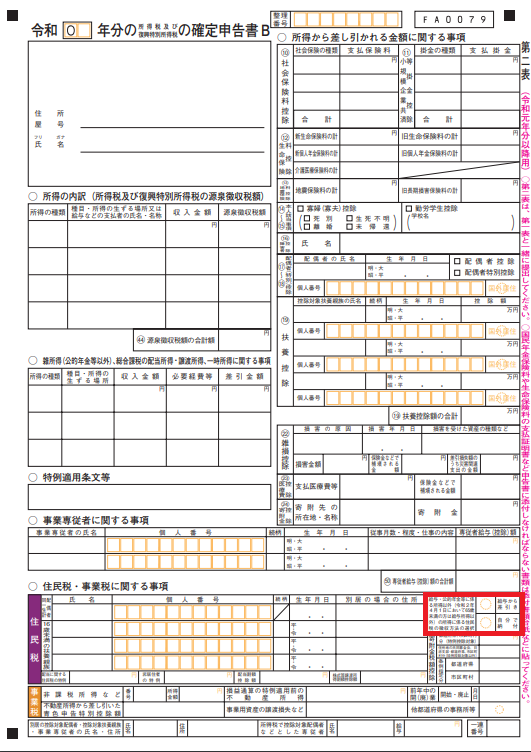1月もあっという間に終わってもうすぐ2月。確定申告が始まる時期ですね。
アフィリエイトや不動産経営など副業収入が20万円以上ある人は確定申告が必要です。

2月17日から3月16日までの間に、税務署にて手続きをしなければなりません。
ここでは確定申告の基礎知識や手続きをはじめ、知ってるようで知らない確定申告のことを詳しく解説します◎
毎日仕事で忙しいのに、確定申告の面倒な手続きを1人でやるのも大変…。
そもそも「正直、確定申告って何から始めたらいいのか・・・」と混乱している方は特に、会計ソフトに頼ってしまうのが最も効率的です◎
\マネディアいちおしの確定申告用会計ソフト「会計freee」!/
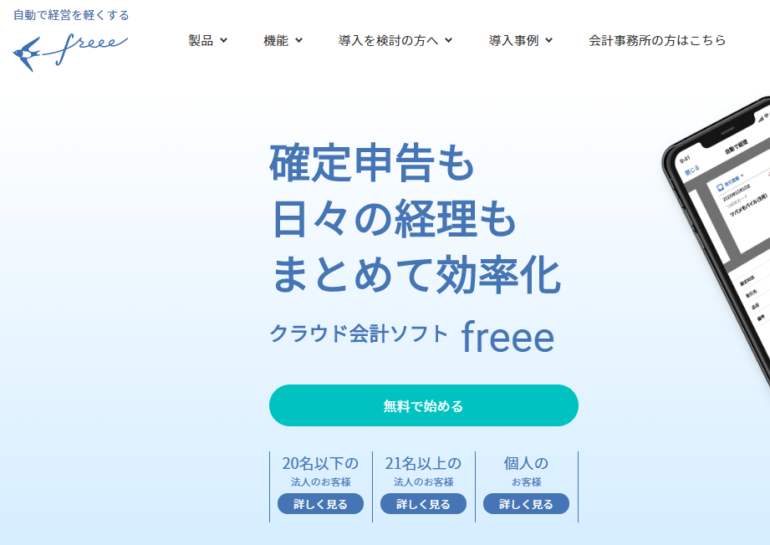
面倒な収支・税額の計算を手助けしてくれる会計ソフト「会計freee」は、白色・青色どちらの確定申告にも対応できるという画期的な会計ソフトです。

使い方は、ダイアログに表示される簡単な質問にいくつか答えていけばOK。
利用方法もシンプルなので、パソコンの操作が苦手な人でも扱いやすいですよ◎
| 申告方法 | メリット | デメリット |
|---|---|---|
| 青色申告 |
|
|
| 白色申告 | 手続きがシンプルになる |
|
無料で利用できる機能は通常版と変わらないので、いきなりおトクに使えるチャンス♪
新規会員登録は無料なので、利用しようか迷っている人はまず登録だけしてみましょう◎
\青色・白色申告どちらにも対応している!/
会計freeeで無料でサクッと確定申告を済ませよう!
↑まずは無料会員登録でスタート!
Contents
確定申告ってそもそもどんなもの?メリットはある?
確定申告とは、1年間の収入や支出から割り出した所得税を支払うための手続き。
副業所得がある人は、確定申告書Bと必要書類を税務署に提出します。
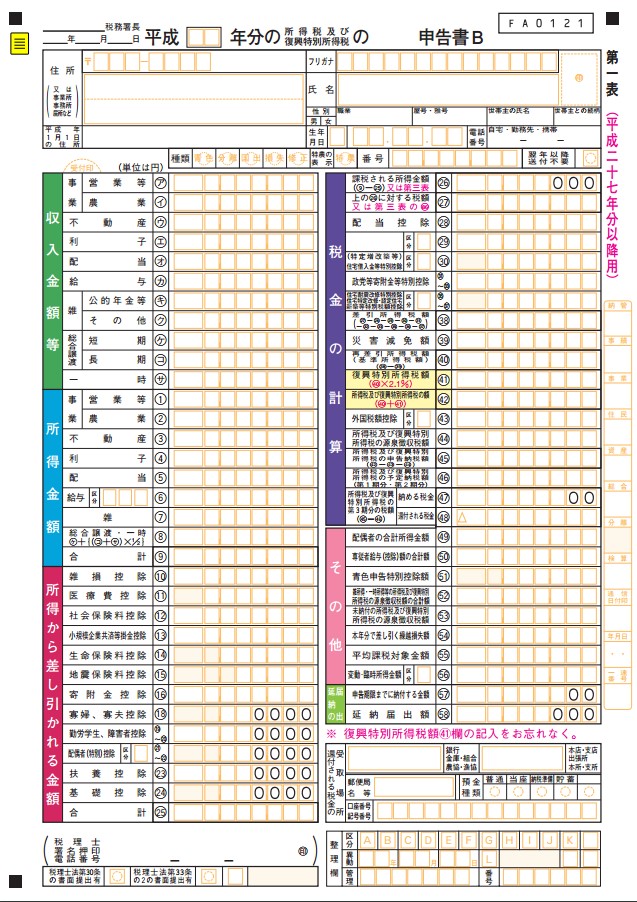 (画像引用元:国税庁HP)
(画像引用元:国税庁HP)
誤りのないよう税額を割り出して記入しないといけないので、正直面倒ですよね。
しかし確定申告には、控除制度で所得税の発生をおさえられるメリットがあります。
控除制度は、所得金額のうち所得税がかかる分の金額を低くするための制度。
納税者なら誰でも受けられる基礎控除など、所得税の主な控除制度は以下の通りです。
控除制度で税金がかかる対象をおさえられれば、結果所得税が数十万円前後下がることも◎
とは言え「控除」というと小難しく、実際どれくらい低くなるのかピンと来ていない方もいるのではないでしょうか。
そこで今回は、マネ太さんを例に控除を受けた場合の所得税を割り出してみました!
白色申告にはない控除でおトク!「青色申告」がオススメ!

確定申告には「青色申告」「白色申告」という2つの申告方法があります。
事前に青色申告承認申請書を提出すれば、白色申告から青色申告に変更可能。
ただし個人事業や不動産による所得がない方は、青色申告の申請はできません。
| 申告方法 | メリット | デメリット |
|---|---|---|
| 青色申告 |
|
|
| 白色申告 | 手続きがシンプルですむ |
|
※ 複式簿記=取引を収入と損失の2つの側面で記載する簿記の方式
白色申告にはない控除制度がある分、青色申告のほうが所得税をおさえられます。
特に「今年はお店が赤字になった…」という人は、絶対青色申告の手続きがおすすめ。
赤字の分だけ3年間、納付する所得税の負担をおさえられますよ◎
とはいえ青色申告は提出書類が増えるので、結構手間がかかるのがデメリット…。
でも後述する会計ソフトを使えば、面倒なお金の管理や書類作成を自動化できます!
>>先におすすめの会計ソフトをチェックする!
※タップで下にスクロールします
確定申告は誰が・いつまでにする必要がある?
副業収入がある場合、確定申告の手続きが必要になる人は以下の通り。
|
また医療費控除や住宅ローン控除を受ける人も、確定申告する必要があります。
また手続きは基本的に納税する本人が行いましょう。
税理士や会計士に手続きを代行することもできますが、大幅な費用がかかるので注意してくださいね。

「副業での所得」はどんなものが当てはまるの?

確定申告が必要な副業での所得にあてはまる主な所得は、以下の通り。
| 副業所得 | 概要 | 青色申告の対象か |
|---|---|---|
| 給与所得 | アルバイトやパートの給与 | |
| 事業所得 | 店舗経営や個人農家など 個人事業の安定所得 |
|
| 不動産所得 | マンションや駐車場など不動産運用による所得 | |
| 総合譲渡所得 | 土地と株式を除く他人から譲り受けた資産 (各種権利・貴金属など) |
|
| 利子所得 | 国債や預貯金などの利子 | |
| 配当所得 | 株や国債などの配当金 | |
| 一時所得 | 懸賞金・保険金など臨時の所得 | |
| 雑所得 | 物品販売の収入・仮想通貨の運用益など |
※タップでそれぞれの所得についての説明(国税庁HP)にアクセスします
副業所得のうち、比較的安定して稼げる所得が青色申告の対象といえます。
とはいえ所得の種類には、はっきりとした境目があるわけではありません。
納税者と税務署の間で、申告した所得の種類で見解が分かれることもあります。
確定申告時に副業の内容を聞かれたら、具体的に答えられるようにしましょう。
確定申告の手続きはいつまでに終わらせればいい?
確定申告の手続きは、申告書に記載した額の所得税を納付したら完了となります。
所得税の納付を受け付けている期間は、毎年2月17日から3月16日までです。
ただし病気や災害などに遭い手続きできない場合は、期限の延長を申請できます。
「所得税の申告等の期限延長申請書」を記載して、税務署に提出しましょう。
※タップでダウンロードページに移動します
確定申告の手続きってどういう流れ?
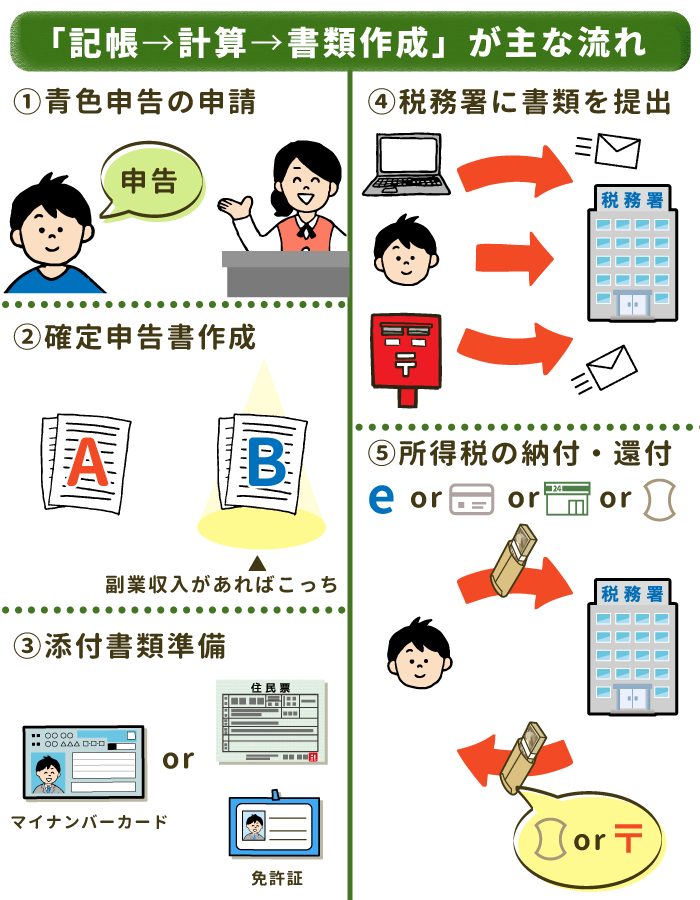
確定申告の手続きの大まかな流れは、以下の通り。
【確定申告の手続きについて】
|
確定申告書Bは記入項目が多いので、どの項目に何を書くのか正直分かりにくいもの。
もっと言えば、1年間のお金のやりくりを毎日帳簿につけるのも結構面倒です。
几帳面に記録したり書類を作るのが苦手な人は、会計ソフトに頼るのがおすすめ!
帳簿・計算を自動でやってくれるので、あなたの副業の負担も減らせますよ◎
>>先におすすめの会計ソフトをチェックする!
※タップで下にスクロールします
① 青色申告承認申請書を提出
青色申告する人のみ、事前に承認申請書を税務署に出す必要があります。
すでに申請書を提出している人は、再び書類を作成する必要はありません。
青色申告承認申請書のテンプレートは、国税庁HPからダウンロードできます。
まだ提出してない人は、承認書を最寄りの税務署に送付しましょう。
② 確定申告書Bの作成
2種類の確定申告書のうち、副業所得がある人が提出するのは「確定申告書B」。

まずは国税庁HPにアクセスして、確定申告書BのPDFを印刷します。
印刷したら、所得や控除金額などを算出して申告書の各項目を記入しましょう。
また青色申告や一部の控除制度を利用する場合、他にも作成する書類があります。
- 繰越控除を受ける場合:「第四表(損失申告用)」
- 青色申告する場合:「所得税青色申告決算書」
- 住宅ローン控除を申請する場合(2年目以降は不要):「住宅借入金等特別控除額の計算明細書」
誤字や脱字などは、二重線上を引いた上に正しく書き直せばOKですよ。
③ 添付書類の用意
確定申告する方は、本人確認書類として以下のいずれかの提出が必要です。
|
また控除制度によって、支出金額を証明する書類の添付が求められます。
各書類は保険会社や寄付した自治体などの料金の支払先に請求できます。
盗難証明書や被災証明書は、お住まいの市町村の役所・役場で入手しましょう。
④ 税務署に書類一式を提出
確定申告書Bと必要書類を、以下の方法で税務書に提出します。
|
「e-Tax」は、所得税や法人税などの確定申告をネット上でできる機能のこと。
後述する会計freeeや弥生シリーズでも、e-Taxでの書類提出の機能を利用できます。
またe-Tax以外の申告方法は、青色申告特別控除の上限が55万円に減るのでおすすめできません。
青色申告での確定申告なら、e-Taxを利用したほうがおトクですよ◎
e-Taxを利用するには、事前に税務署に寄って申請手続きをする必要があります。
申請手続きの流れは、運転免許証などの本人確認書類を税務署に提出するだけ。
e-Taxの利用に必要なIDとパスワードをすぐに発行してもらえますよ◎
⑤ 所得税の納付・還付
書類提出後の流れは、所得税を納付するか還付されるかで変わります。
所得税を納付する人は、3月16日までに以下の方法で決済してください。
【所得税の納付方法】
|
還付金があれば、口座振り込みか郵便局での受け渡しにて給付されます。
面倒なお金の管理・手続きは会計ソフトに任せよう!
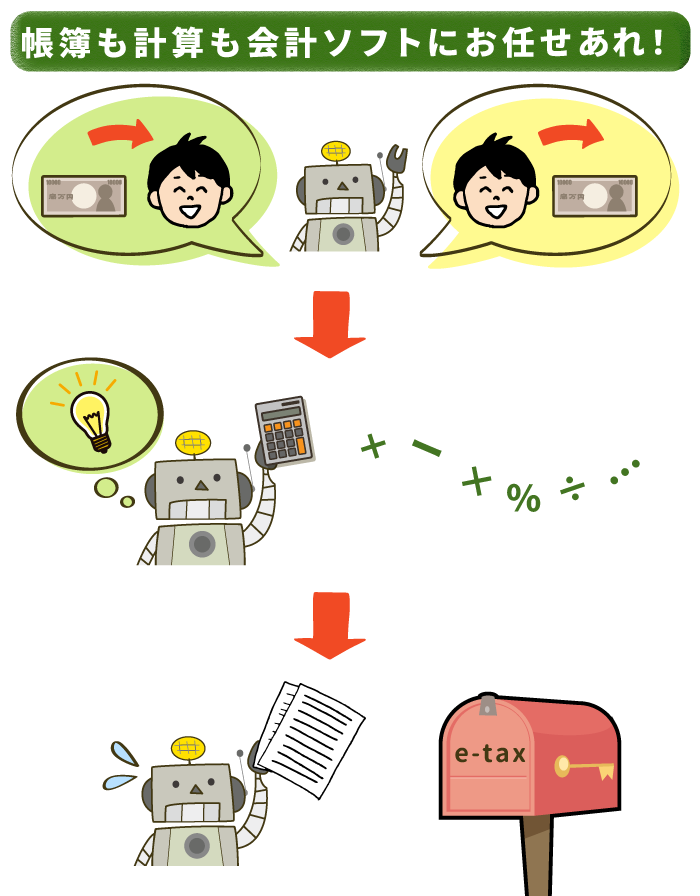
確定申告でのお金の計算や管理が面倒なら、会計ソフトを活用してみましょう!
毎年しないといけない確定申告の手続き、お金の管理が苦手な人には地獄のようなもの…。
でも所得税を年間65万円も減らせる青色申告特別控除は、できれば活用したいですよね。
会計ソフトがあれば、帳簿管理も青色申告の手続きもほぼ自動なのでとってもラクです◎
【会計ソフトでの帳簿管理・確定申告の流れ】
|
お金の管理は毎日やることだからこそ、負担はなるべく減らしたいもの。
マネディアが特におすすめする会計ソフトは、ズバリ会計freee!!
| 特徴 | 会計freee | 他の会計ソフト |
|---|---|---|
| 無料期間中の 確定申告書類作成 |
◎ | × |
| 請求書等の書類作成 | ◎ | △ (ソフトによっては利用できない) |
| 電子決済との データ連携 |
◎ | × |
| メールサポート | ◎ | △ (ソフトによっては利用できない) |
手間のかかる手続きやタスクは、会計ソフトに任せちゃいましょう!
マネディアおすすめの会計ソフト①
白色申告・青色申告もこれ一本でOK!【会計freee】
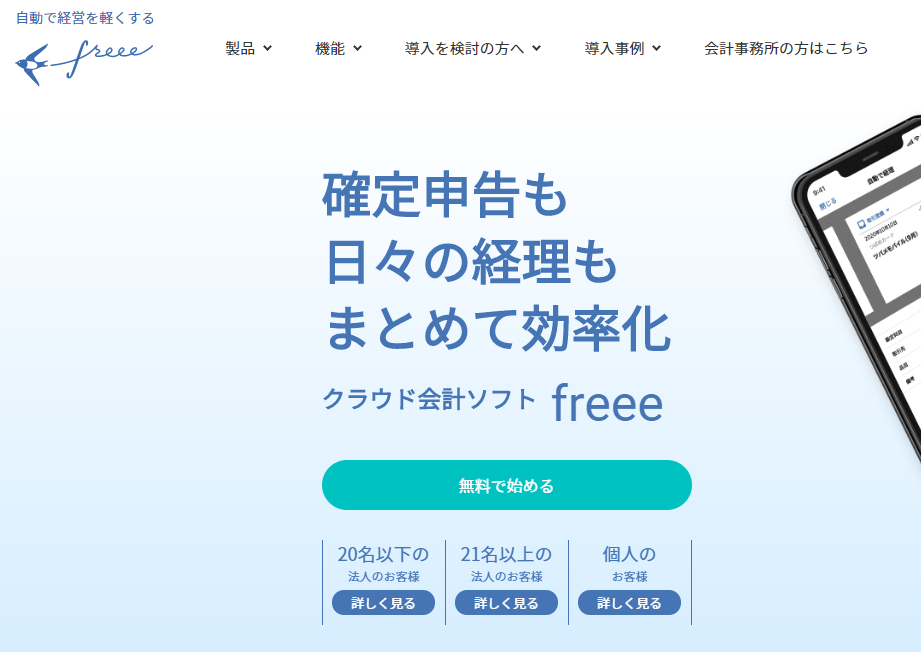
当サイトで最もおすすめの会計ソフトは、青色申告だけでなく白色申告の手続きも一本でできるのが「会計freee」。
会計Freeeは、収入や支出などを記入するだけで自動で帳簿・計算してくれます。
確定申告も、質問に答えるだけで書類を作成してくれるのでとっても便利。
分かりやすい画面表示で、会計の知識がなくても使いやすいのも特徴です。

会計freeeには3つの料金プランがあり、それぞれの料金体系や特徴は以下の通り。
| 料金プラン | 利用料金 | 特徴 |
|---|---|---|
| スターター | 9,800円/年 | ・確定申告書の作成提出機能 |
| スタンダード | 19,800円/年 | ・スターターの全機能 ・売上支出のレポート管理機能等 |
| プレミアム | 39,800円/年 | ・スタンダードの全機能 ・電話サポート対応等 |
どのプランでも、最初の1ヶ月は全ての機能を無料でお試しできちゃいます◎

会計freeeの確定申告の手続きは、大まかに5つのステップに分かれています。
|
基本的に画面上の質問に答えるだけで、確定申告の書類を作成できます。
会計freeeで入出金を管理すれば、データが連携されて書類作成が更にスムーズに。
面倒な確定申告の手続きも、会計freeeを駆使すれば驚くほど早く完了しますよ◎
\青色・白色申告どちらにも対応している!/
会計freeeで無料でサクッと確定申告を済ませよう!
↑まずは無料会員登録でスタート!
マネディアおすすめの会計ソフト②
領収書を撮影して取り込める【弥生シリーズ】
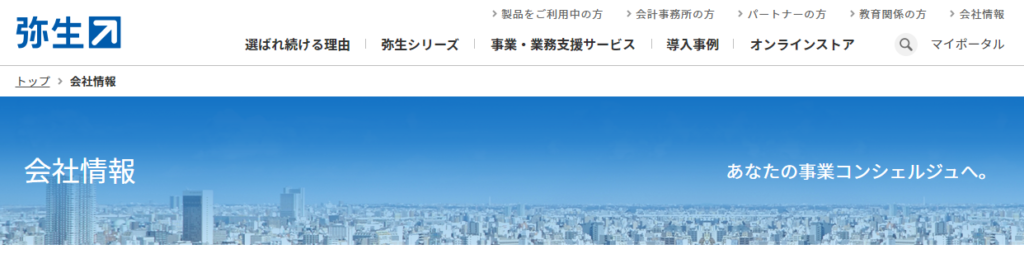
「弥生シリーズ」は、レシートなどのアナログな情報を写真画像から取り込めます。
書類を撮った画像を公式アプリでクラウド送信するだけで、自動で帳簿に反映。
ZaimやMoneytreeなど外部アプリとデータを自動で連携できるのも特徴的です。
データを手入力する回数を減らせるため、入力ミスが起きにくくなりますよ◎

弥生シリーズには無料の白色申告オンラインと、有料の青色申告オンラインがあります。
青色申告オンラインは3つの料金プランがあり、それぞれの料金体系や特徴は以下の通り。
| 料金プラン | 利用料金 | 主なサポート機能 |
|---|---|---|
| セルフ | 8,000円/年 | WebFAQ |
| ベーシック | 12,000円/年 | WebFAQ・操作サポート |
| トータル | 20,000円/年 | WebFAQ・操作サポート・業務等の相談 |
特にセルフプランなら、青色申告オンラインを1年間無料でお試しできます◎

やよいの青色申告オンラインの手続きは、以下の4つのステップに分かれています。
|
データは自動でバックアップされるので、PCの故障などトラブルが起きても安心ですね◎
\レシートを撮影して反映してくれる!/
弥生シリーズで確定申告をスムーズにしよう!
↑タップで公式サイトへアクセスします
確定申告に関する気になること「Q&A」
確定申告の手続きに関するギモンを「Q&A」でまとめました。
| 【確定申告の気になるギモン「Q&A」】
※タップで気になる項目まで下スクロールします。 |
もし分からないことがあったら、ぜひ解決してください。
1. 確定申告の手続きをしないと罰則はある?
延滞した期間に応じて「延滞税」が発生してしまいます。
2. 株で儲けた収益も確定申告するべき?
利益が少ない場合・収益を源泉徴収した場合は申告不要です。
3. 確定申告したら副業のことが会社にバレない?
所得税でバレることはありませんが、住民税でバレる可能性があるので要注意。
4. 確定申告の内容に誤りがあったら後から修正できる?
納付期間内であれば、訂正申告することで後から修正できます。
確定申告の手続きは複雑で分かりづらい…なら会計ソフトに任せよう!
複雑で分かりづらい確定申告ですが、主なポイントをまとめると以下の通り。
【確定申告のポイント】
|
控除制度を利用して、所得税額をおさえられるのが確定申告のメリット。
一方で確定申告は計算式が複雑で、手続きが苦手な人も少なくありません。
面倒なお金や税額の管理は、手続きを自動化できる「会計Freee」に任せちゃいましょう。
最先端の会計ソフトが、個人事業のお金の出入りをきっちり管理してくれますよ◎
確定申告の必需品といってもいいぐらい便利な会計ソフト、ぜひ活用しましょう!
\確定申告の会計ソフト、迷ったら「会計freee」!/
会計freeeで無料でサクッと確定申告を済ませよう!
↑まずは無料会員登録でスタート!
スポンサーリンク